Maison >Tutoriel système >Série Windows >Que dois-je faire si la gestion du clic droit de Windows 11 ne répond pas ? La gestion du clic droit de Windows 11 ne répond pas à l'analyse du problème
Que dois-je faire si la gestion du clic droit de Windows 11 ne répond pas ? La gestion du clic droit de Windows 11 ne répond pas à l'analyse du problème
- WBOYWBOYWBOYWBOYWBOYWBOYWBOYWBOYWBOYWBOYWBOYWBOYWBavant
- 2024-03-16 14:00:111291parcourir
Lorsque nous utilisons le système win11, nous avons besoin d'une gestion par clic droit Récemment, de nombreux utilisateurs ont demandé que faire si la gestion par clic droit de Windows 11 ne répond pas ? Les utilisateurs peuvent trouver directement le dossier lnkfile sous le registre pour le configurer. Laissez ce site présenter soigneusement aux utilisateurs l'analyse du problème de la gestion du clic droit de Windows 11 qui ne répond pas.
Analyse du problème de gestion du clic droit de Windows 11 qui ne répond pas
1. Utilisez d'abord la touche de raccourci clavier "win+r" pour ouvrir Exécuter, saisissez "regedit" et appuyez sur Entrée pour confirmer l'ouverture du registre.
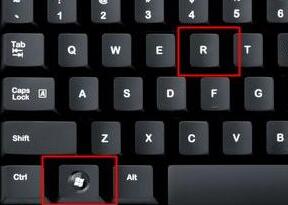
2. Recherchez le dossier "lnkfile" sous le chemin "HKEY_CLASSES_ROOTlnkfile" dans le registre.
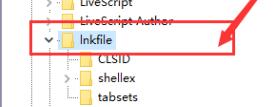
3. Ensuite, faites un clic droit sur le côté droit et sélectionnez Créer une nouvelle "Valeur de chaîne".
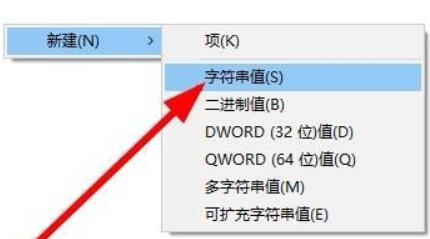
4. Une fois la nouvelle création terminée, double-cliquez pour l'ouvrir et nommez-la "IsShortcut".
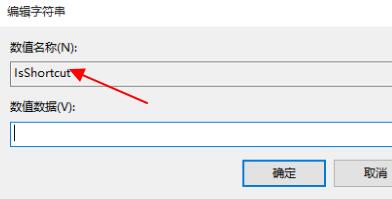
5. Revenez ensuite au registre et recherchez le dossier "piffile" sous "HKEY_CLASSES_ROOT".
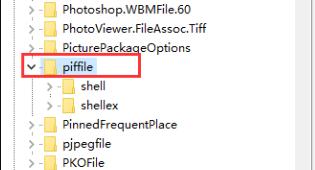
6. Utilisez ensuite la méthode ci-dessus pour créer une nouvelle valeur de chaîne nommée "IsShortcut".
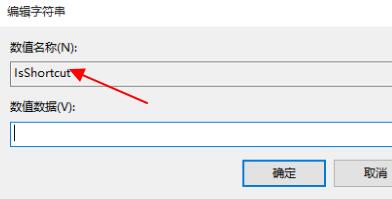
7. Enfin, ouvrez notre gestionnaire de tâches, recherchez "Explorateur", faites un clic droit et sélectionnez "Redémarrer".
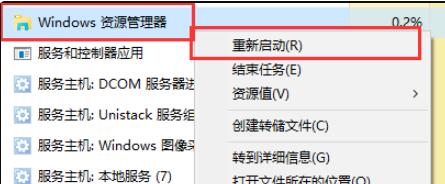
Ce qui précède est le contenu détaillé de. pour plus d'informations, suivez d'autres articles connexes sur le site Web de PHP en chinois!

